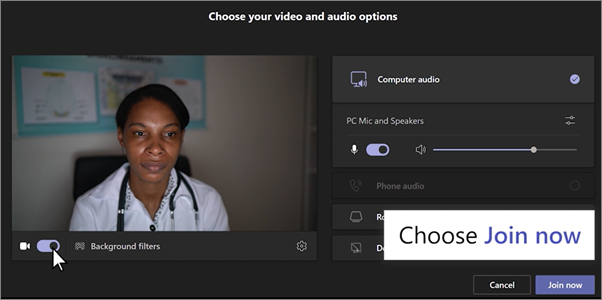Провеждане на виртуална среща като организатор
Отнася се за
Като организатор на събранието, вие сте лицето, което изпълнява срещата, което се изпълнява точно както всеки друг Microsoft Teams събрание. Присъединете се към събранието, задайте настройките за видео и аудио и след това приемете клиента си.
-
Изберете срещата в календара на Teams или Резервации на Microsoft приложение и след това изберете Присъединяване сега.
-
Проверете настройките за аудио и видео и изберете Присъединяване сега.
-
Изберете Приемане , за да приемете участник, когато е готов да се присъедини или ако вече е в срещата.
-
По време на срещата можете да:
-
Включване или изключване на видеото
-
Изключване на звука на микрофона
-
Споделяне на екрана
-
Изпращане на чат съобщения
-
-
Когато сте готови, изберете Напускане , за да приключите срещата.